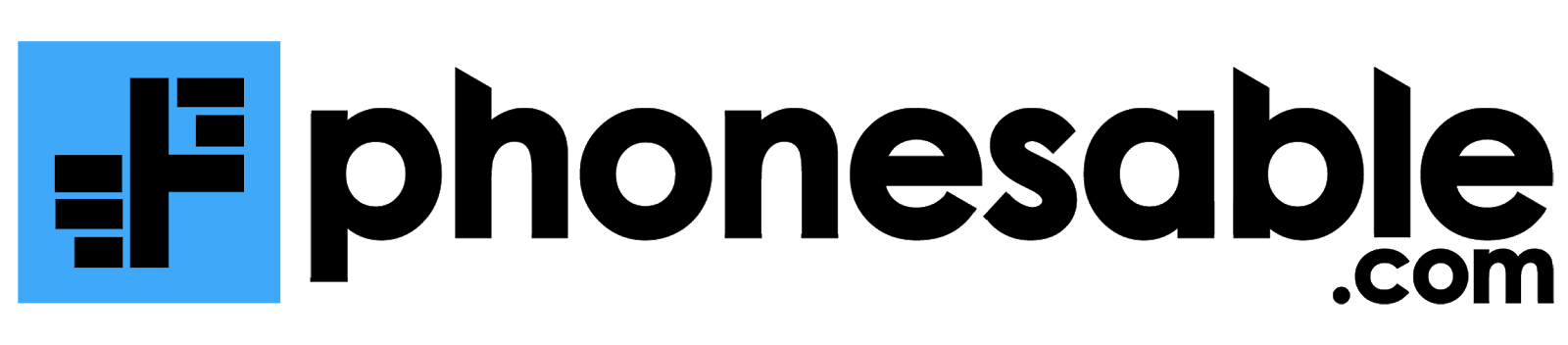Begini Cara Mengubah PDF ke Word Offline, Online dan di HP (√)

Bagi pekerja kantoran, memahami cara mengubah PDF ke Word sangat penting untuk mengedit atau mengubah kalimat pada dokumen. Sebab, pada dasarnya PDF adalah tipe format uneditable, kecuali menggunakan software Adobe Acrobat.
Portable Document Format atau PDF adalah jenis file yang dipakai untuk berbagi dokumen berupa tulisan, gambar, maupun grafik. PDF dirilis pada tahun 1993, dan sampai sekarang masih jadi andalan banyak orang.
Kalau kamu ingin mengubah PDF ke Word, ada banyak caranya, yakni dengan situs convert online, aplikasi hp, atau menggunakan Microsoft Office di laptop.
Di bawah ini kumpulan cara yang bisa dicoba dengan kelebihan masing-masing. Silahkan pilih mana yang paling mudah dan simpel.
Langkah Mengubah PDF ke Word dengan Microsoft Office
Yang pertama, mengubah PDF ke Word offline bisa dengan bantuan Microsoft Office Word. Jadi, jika saat ini PC yang kamu gunakan tidak terhubung ke internet, silahkan ikuti panduan berikut.
- Buat dokumen baru diMS Word 2013 ke atas di Laptop.
- Arahkan mouse ke Toolbar File di bagian kiri atas.
- Kemudian pilih file PDF yang hendak di-convert ke Word.
- Biasanya akan muncul peringatan yang tertulis “Word sekarang akan mengoversi PDF"
- Langsung saja klik OK.
- Terakhir tinggal edit struktur tulisannya agar terlihat lebih rapi.
Setelah itu jangan lupa simpan file-nya dengan cara tekan Ctrl + S pada keyboard. Namun, cara ini tidak disarankan untuk Word 2010. Karena berdasarkan pengalaman, dokumennya jadi terlihat seperti typing alien.
Kalau di PC kamu tidak terinstal MS Office, jangan khawatir, kamu juga bisa mengubah PDF ke Word di WPS Office. Ya, salah satu software pengolah kata saingan Microsoft yang sangat populer di negara asalnya, Tiongkok.
Untuk caranya, silahkan simak panduan di bawah ini.
Biasanya ketika PDF dikonversi, tampilan dokumen akan berantakan. Entah gambar terlalu besar, atau jarak antar kalimat yang terlalu jauh. Untuk itu, sebelum dikirim ke atasan lakukan pengeditan agar hasilnya lebih memuaskan.
Cara Mengubah PDF ke Word Secara Online
Selain menggunakan program pengolah kata, cara mengubah PDF ke Word di laptop bisa juga tanpa aplikasi, yakni dengan converter online. Banyak pilihan situs yang tersedia, seperti iLovePDF, SmallPDF, dan FreePDFConvert.
Karena sebagian besar situs tersebut hanya dapat digunakan beberapa kali dalam sehari, gunakan semua situs yang tertera di artikel ini kalau kamu hendak mengonversi banyak file.
1. iLovePDF
Bicara soal situs convert PDF, iLovePDF termasuk yang paling populer. Bahkan di Google search mereka menempati urutan pertama di atas situs lainnya. Jadi, masalah kredibilitas tak perlu diragukan lagi.
Langkah-langkah ubah file PDF ke Word di iLovePDF sebagai berikut.
Dengan website iLovePDF, kamu bisa mengubah PDF ke Word tanpa batas. Namun, tentu saja dibutuhkan waktu yang sangat lama. Sebaiknya unggah 1 per satu, kemudian lanjut ke file berikutnya.
2. SmallPDF
Selain iLovePDF, cara mengubah PDF ke Word bisa juga dengan situs SmallPDF. Kalau dibandingkan dari segi fitur, keduanya sama-sama dibekali ragam tools converter. Selain itu, waktu pengunggahan file pun sama cepatnya.
Untuk cara menggunakan SmallPDF, bisa disimak pada langkah berikut.
- Buka smallpdf.com via browser Chrome atau Mozilla
- Pilih menu PDF to Word
- Selanjutnya klik tombol Choose File
- Bisa juga klik ikon panah ke bawah kalau file-nya ada di Dropbox atau Google Drive
- Setelah file terunggah, pilih Konversikan ke Word dan klik Pilih Opsi
- Tunggu hingga file-nya terkonversi ke format docx
- Kemudian klik Unduh
Untuk memastikan dokumen sudah ter-download, cek folder Download di laptop kamu. Kalau ada, buka file-nya, kemudian klik Enable Editing untuk membuka proteksi dokumen. Edit bagian-bagian yang menurut kamu perlu diperbaiki.
3. FreePDFConvert
Sama seperti dua situs sebelumnya, FreePDFConvert memungkinkan pengunjung untuk mengubah file format PDF jadi Word atau docx. Selain itu, kamu juga bisa memproteksi, memecah, dan menggabungkan file PDF jadi satu.
- Pertama masuk ke laman freepdfconvert.com
- Klik tombol warna biru (Pilih File PDF)
- Cari file yang mau di-convert
- Kemudian klik tombol Unduh untuk menyimpan file ke folder komputer
Berbeda dari situs lain, FreePDFConvert membatasi jumlah unggahan. Tapi, kamu bisa mendapatkan fitur unlimited kalau berlangganan bulanan, tahunan, atau seumur hidup dengan biaya mulai $9 sampai $100.
Selain mengonversi file, beberapa situs di atas juga menyediakan beragam tool converter, seperti Excel ke PDF, JPG ke PDF, hingga membuat watermark pada dokumen. Sangat powerful untuk sekelas situs gratisan, kan?
Cara Mengubah PDF ke Word di HP
Jika tidak punya akses ke PC atau laptop, kamu juga bisa menggunakan perangkat mobile dengan hasil konversi yang sama bagusnya. Untuk cara mengubah PDf ke Word di hp, simak langkah-langkahnya di bawah ini.
Sebelum lanjut, download dulu PDF Converter di Google Play. Setelah itu ikuti panduan berikut.

- Kalau sudah terpasang di hp, buka aplikasinya.
- Kemudian tap menu File System.
- Pilih file PDF dari folder hp.
- Setelah terunggah, tap tombol Convert.
- Tunggu hingga prosesnya selesai.
- Terakhir tap Download untuk menyimpan file Word ke galeri.
Sebagian besar aplikasi PDF Converter memang gratis, tapi ada limit atau credit. Jadi, kalau kamu punya banyak file yang ingin dikonversi, sebaiknya gunakan situs convert seperti yang sudah diulas sebelumnya.
Selain itu, mengubah PDF ke Word di hp juga cukup ribet. Pasalnya, kamu harus mengedit ulang, memeriksa kesalahan penulisan, dan menyesuaikan font yang berbeda. Kalau tidak terbiasa mengetik di hp pasti terasa sulit.
Jadi, sebaiknya konversi ekstensi file apapun di laptop atau PC. Dijamin lebih leluasa melihat kalimat per kalimat. Terlebih, proses pengeditan atau penambahan gambar dapat dilakukan dengan mudah.
Baca Juga : Beberapa Cara Membuat Halaman di Word
Penutup
Kesimpulannya, seperti kata pepatah, “ada banyak jalan menuju Roma”, begitu juga dalam hal mengonversi file ke dalam format berbeda. Bahkan kamu juga bisa mengubah file PDF ke dalam bentuk gambar atau JPG. Sangat simpel dan anti ribet.
Jadi, itulah beberapa cara mengubah PDF ke Word yang bisa kamu ikuti. Dengan memahami langkah-langkahnya, kamu tak perlu menyalin ulang semua isi dokumen, tinggal edit saja bagian-bagian yang berantakan. Selamat mencoba!